計数物に合わせたカスタム学習モデルで高速・高精度のAIカウント
・1秒程度のAIカウント
・IOS端末内でのAIカウント
・カスタム学習モデルで高精度
もう数えない。
スマホやパソコンで簡単AIカウント。カウント対象の写真を撮るだけでカウント結果が表示されるアプリケーションです。
※Windows版 cazoeTell学習アプリではリアルタイムカウント可能

請求書払いができるようになりました!
説明動画
なぜ難しいカウントができる?
cazoeTellの最大の特徴はカウント精度の高さです。一般のカウントアプリはカウントしたい物と類似したものをリストから選択してカウントしますが、cazoeTellは実際の現場環境の中で撮影した実物の画像を使って学習します。そのため用途に100%フィットした高精度な学習モデルでの計数が可能になります。また独自の高解像処理アルゴリズムにより非常に小さく、密集した物の計数を得意としています。

反射のばらつきが大きいものなど、個体差が大きい対象物はカウントが困難になります(他のカウントアプリ)

実際の環境で撮影した実物の画像で学習することにより、ばらつきパターンを含めたカウントができます(cazoeTell)
画像内の対象物を瞬時にカウント
数えたい物(棒や錠剤など)を撮影。撮影した写真の中から対象物を約1秒でカウントして結果を表示します。これまで時間が掛かったり間違えたりしていたカウントの労力を大幅に削減します。

【カウント前】
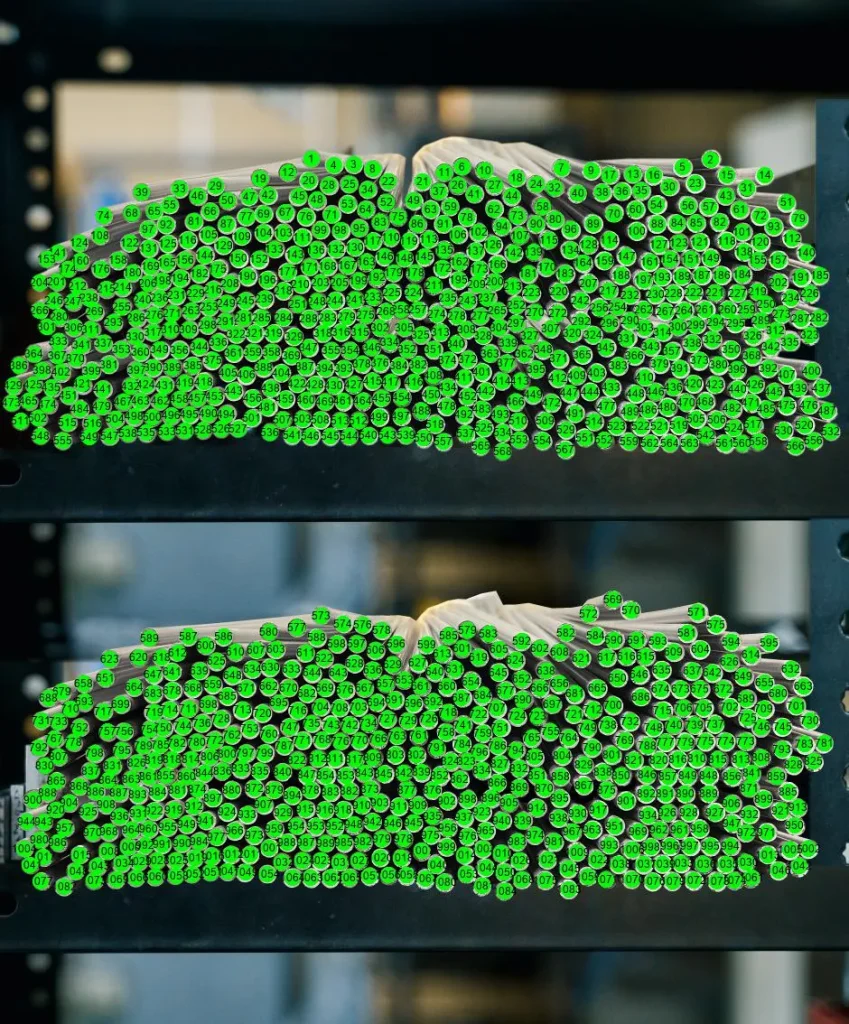
【カウント後】
さまざまな対象物をカウント

平鋼
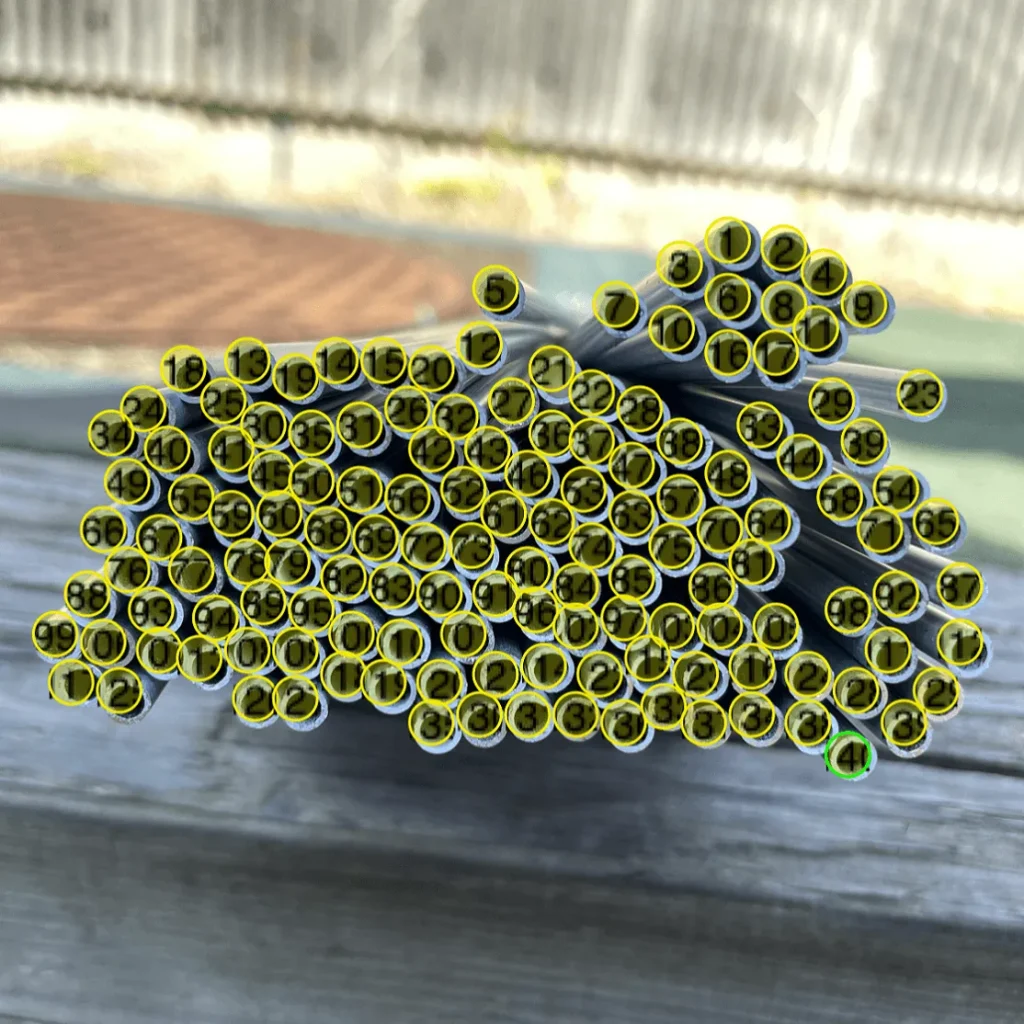
パイプ
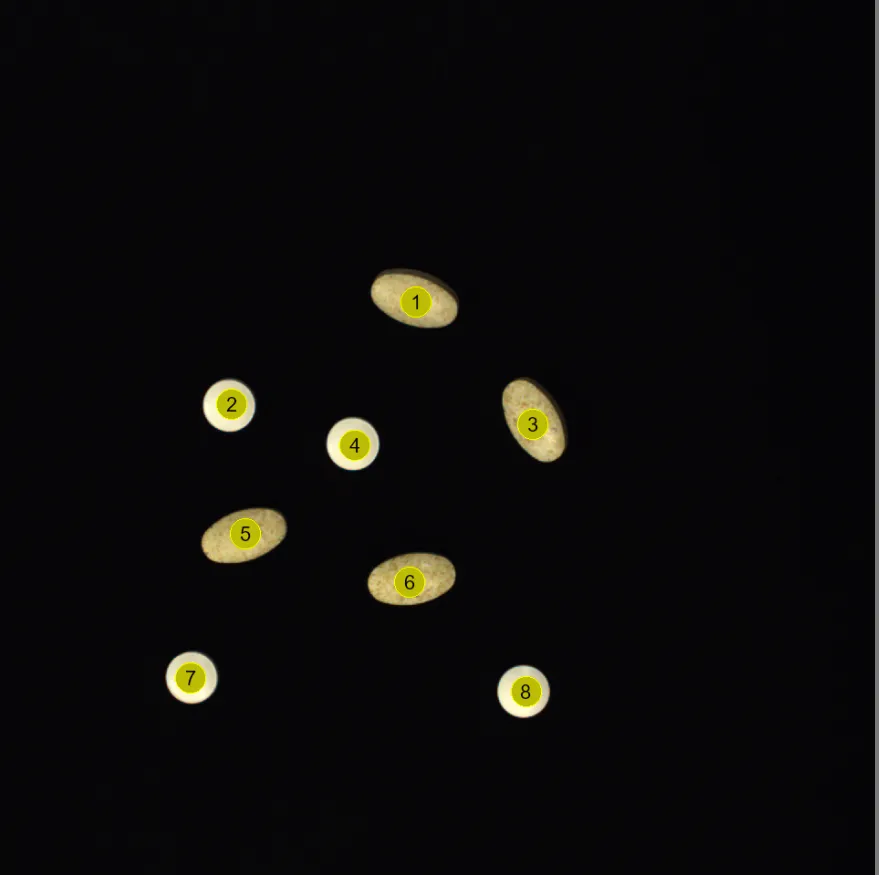
錠剤

木材
cazoeTell はカウント性能に特化しています
指さしや目でカウントが難しい対象物、数量の多い資材などのカウントを得意としています。
屋内・屋外問わず、さまざまな場面が活用できます。
cazoeTellはカウントすることに特化して作られているため、種類の分類や合否判定の機能は搭載していません。
とにかく沢山の数を数えたい場合は【cazoeTell】がおすすめです。
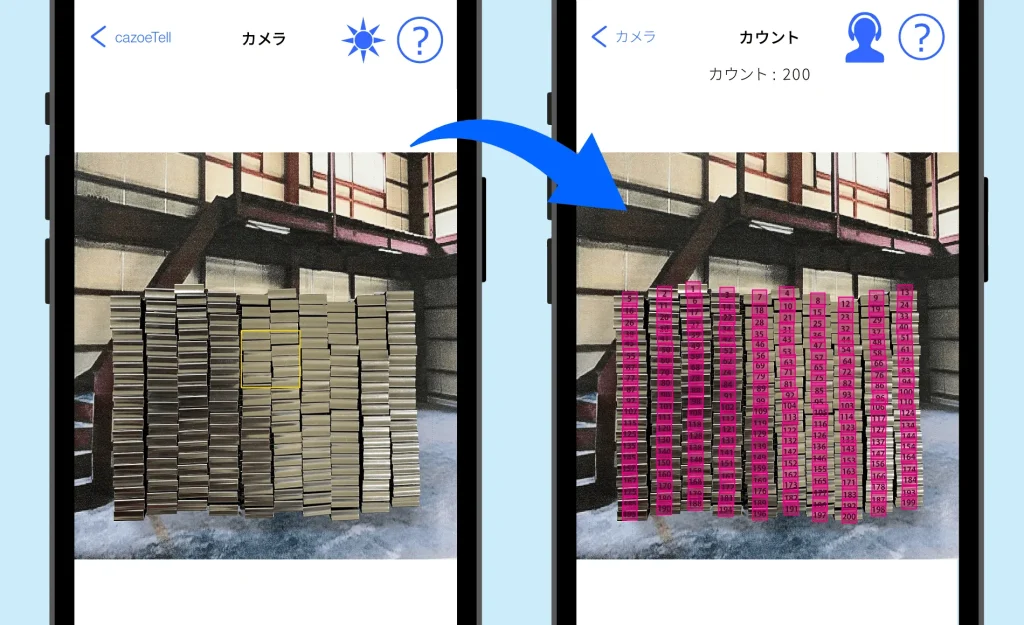
■ 高速・高精度のAIカウント
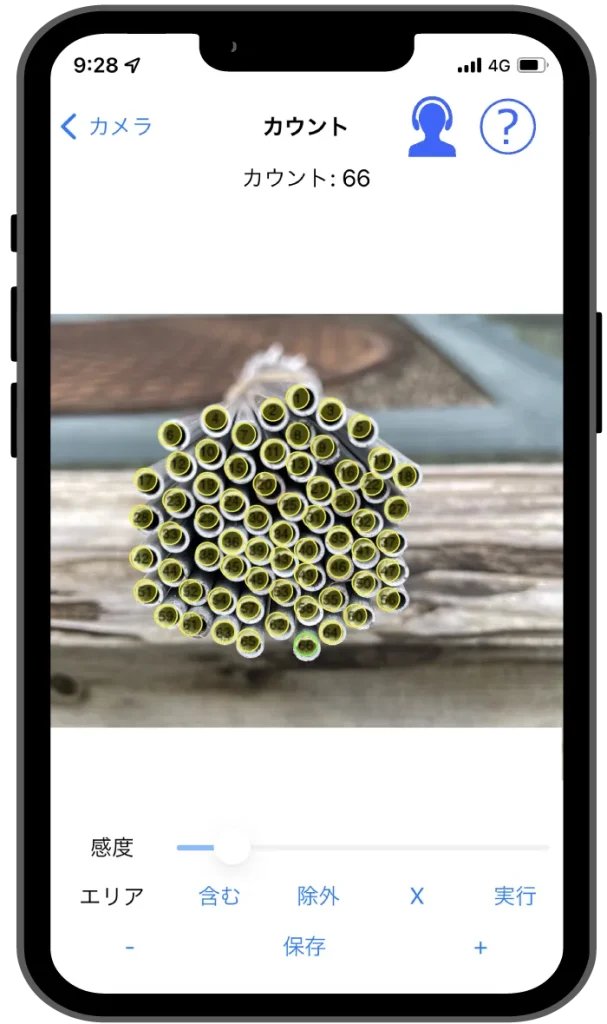
カスタム学習モデルを作成することで汎用的な方式によるカウントより高速・高精度のAIカウント。
カスタム学習モデルは汎用的なカウントは出来ませんが、対象物に特化した高精度のAIカウントが行えます。
カスタム学習モデル作成時は対象物を枠で囲うだけ。あとはディープラーニングで勝手に学習して自動パラメータ調整をしてカウント出来るようになります。カウント時には感度・領域の設定も出来ます。
画像を撮影するだけでカウント結果が瞬時に表示されます。
cazoeTell 構成

cazoeTellはカウントアプリと学習アプリの2つがあり、これらを連携して使用するシステムの総称となっています。
■ カウントアプリ
iPhone上(アプリケーション内)でカウントをします。
カウントアプリはAppStoreから無料でダウンロードができます。
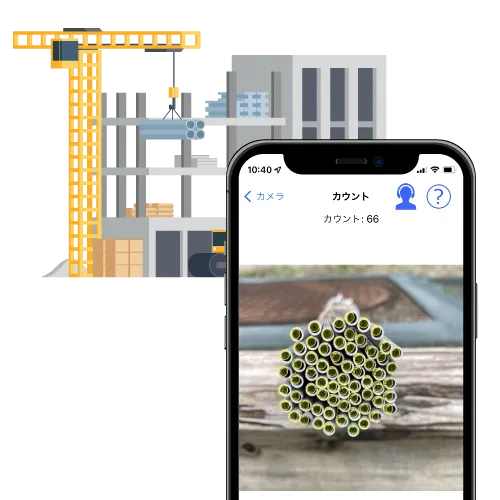
IOS端末内でカウント処理を行うためインターネットに接続できない環境でもカウントできます。
※モデルのダウンロード時などインターネットの接続は必要になります。
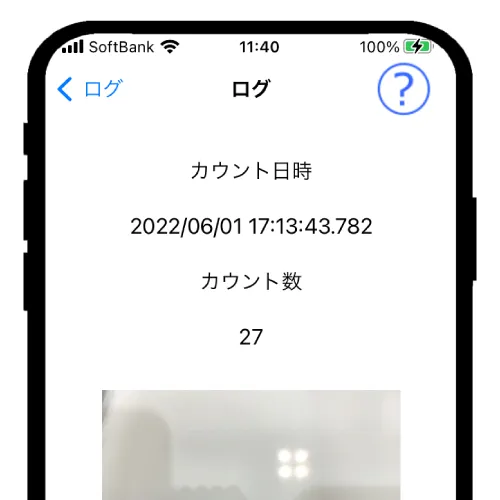
カウント時の画像・時間・カウント数を自動保存
ログはサーバーにアップロードしてPCでダウンロード可能です。ログデータはCSVファイル(カウント時間、カスタム学習モデル、カウント数、画像ファイル名)とカウント時の画像ファイルでダウンロードできます。
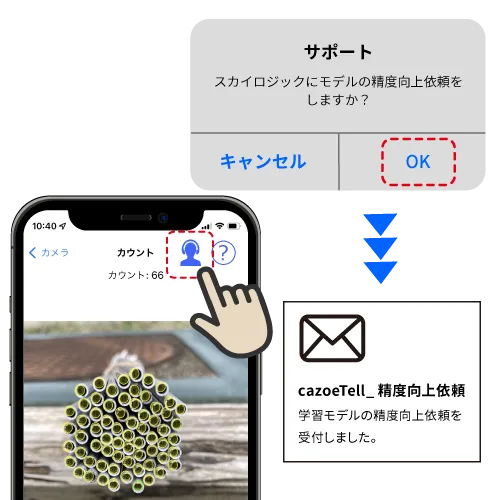
カウント画面のサポートボタンから精度向上依頼ができます。
対象モデルを確認して、ご連絡いたします。
【 必要構成 】
IOS14.0以上のiPhone、iPad、iPod touch
androidには対応していません。
※バージョン1.0.8にて一部端末でエリア指定機能が正常に機能しない不具合が報告されています。
なお、1.0.9以上では修正されておりますので旧バージョンをお使いの場合はアップデートしてください。
■ 学習アプリ
スマホで撮影した画像に対してアノテーション(カウント対象物を教える作業)を行い、学習モデルを作成するWindows アプリです。学習モデルを作成するだけでなく、カウントの性能評価や実際のカウント作業を行うこともできます。学習アプリは cazeoTell導入時に必要になります。
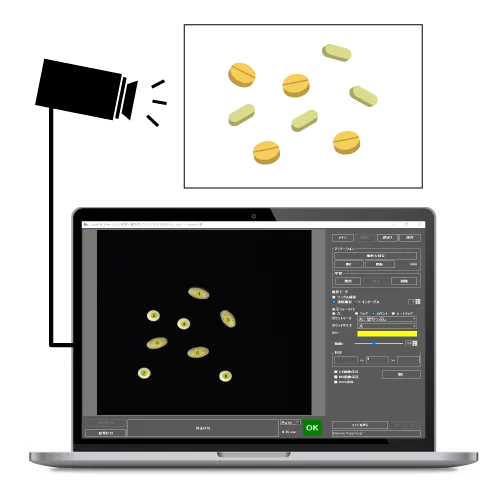
リアルタイムでカウントが可能。
学習アプリで、カメラをパソコンにつなげて対象物を撮像することで、リアルタイムにカウントすることができます。
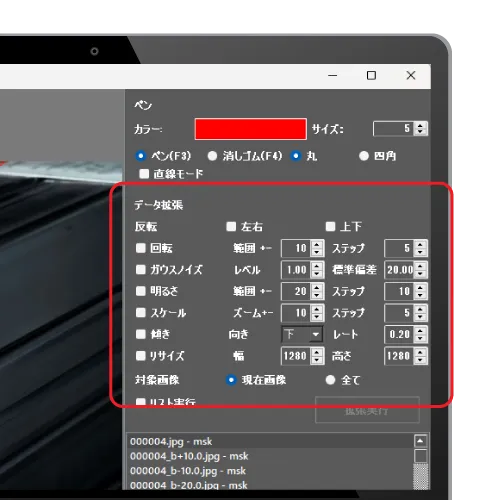
教師画像作成時のデータ拡張機能を搭載。
教師画像が少ない場合でも、1枚の画像から条件を変えて新しい教師画像を作成できます。

学習アプリで学習モデル作成→カウントアプリでダウンロード
様々なカウント対象を学習アプリで学習させ、カウントアプリでダウンロードしてカウントすることができます。独自の品種を多数学習させて登録しておくことができます。
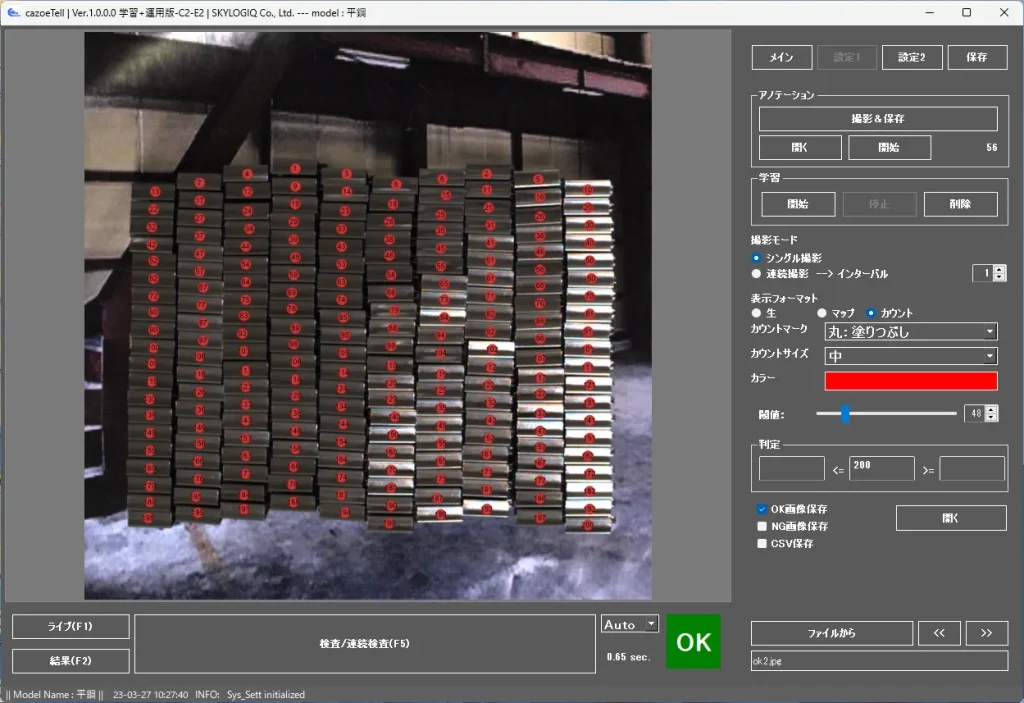
cazoeTell 学習アプリ 操作画面
【 必要構成 】
・GPU:VRAM 4GB以上推奨
・お手持ちのパソコン・カメラ
完全にインターネット接続されていない状態のPCでは使用出来ません。
1ヶ月に1度、インターネット接続が必要になります。
カウントまでの流れ
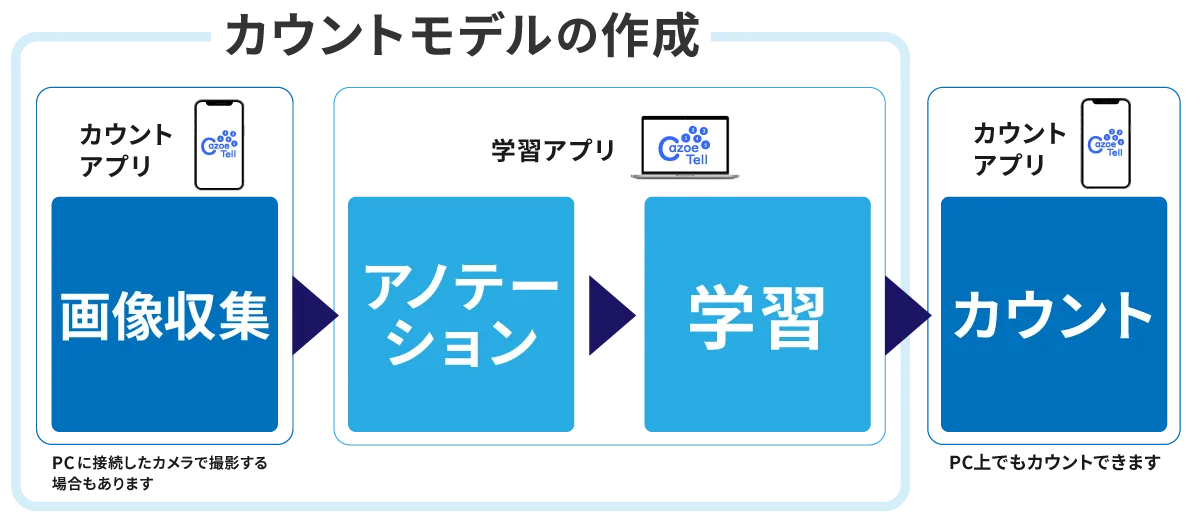
①カウントモデルを作成します

画像収集
iPhone 端末上のカウントアプリまたは PC に接続したカメラを使用して、学習に使用するための画像を収集します。
撮像が完了したら画像を PC に転送します。

アノテーション
アノテーションとは、AIに学習させたいデータに【意味付け(タグ付け)】を行う作業のことを言います。
学習アプリで画像内すべての対象物にペンで印をつけていきます。
アノテーションを行うためのツール「アノテーションツール」に関してはこちら

学習
アノテーションが完了したら学習を実行します。
AIに学習をさせて、モデルを作成します。
モデルが完成したらデータをアップロードします。
➁ダウンロードしてカウントします

カウント
カウントアプリ側でデータをダウンロードします。
ダウンロードしたモデルを選択し、カウントを行います。
料金体系
サブスクと売り切りの 2 パターンをご用意しております。
原則として 1 端末につき、1 ユーザーライセンスが必要になります。
サブスク
■ 初期費用 99,000円
学習アプリのインストーラ―、USBドングルキーの費用です。
カウントアプリの1ライセンスの費用が含まれています。
■ システム利用料(月額)25,800円
cazoeTellのシステムを継続して使用するために、1ユーザーごとにかかる費用です。
売り切り
■ cazoeTell システム一式 ※金額に関してはお問い合わせください。
システム一式分(PC・iPhone各1台分)使用できるプランです。
まずは一度お問い合わせください
対象物の写真を送っていただければ、カウントモデルの作成(アノテーション~学習)を弊社で行います。
お気軽にお問い合わせください。

※ご購入後のカウントモデルの作成はお客様自身でおこなっていただきます。
モデル作成のサポートをさせていただきますので、お気軽にご連絡ください。
アノテーションツール
アノテーションツールはアノテーションのみを行うためのツールです。
ダウンロードページよりインストーラーをダウンロードしてください。
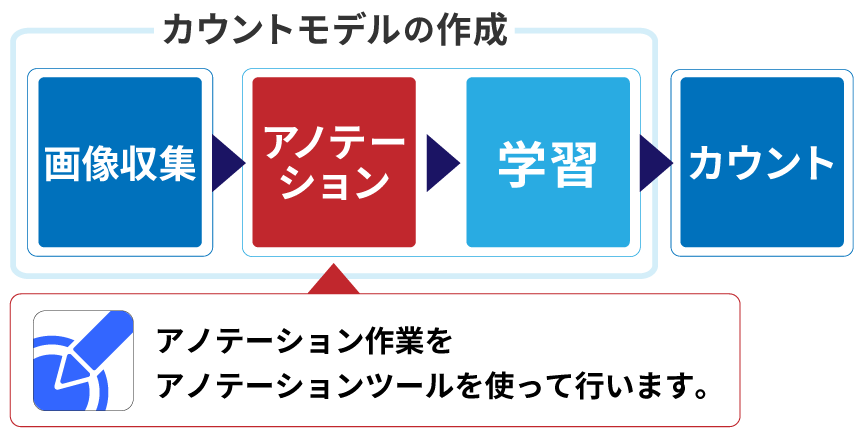
事前準備
iPhone 端末上のカウントアプリでカウントしたい対象物の写真を撮影します。
① インストール・ログイン
② 転送
③ アノテーション
④ アップロード
詳しい手順はインストーラーの中に入っているアノテーションツール説明書をご参照ください。